Содержание
Представьте себе: ваш iPhone, невинно лежащий в кармане или руке, внезапно оживает и начинает вызов без вашего участия. Такое неожиданное поведение может произойти по нескольким причинам: от непреднамеренных прикосновений (обычно называемых «карманным набором номера» или «набором номера»), помех со стороны подключенных устройств Bluetooth или даже сбоев программного обеспечения в iOS. В этом руководстве мы перечислили несколько полезных решений, которые самостоятельно остановят ваш iPhone от звонков .
1. Отключить возврат пропущенных вызовов
Опция «Возврат пропущенных вызовов» на iPhone позволяет быстро вернуть пропущенный вызов с экрана блокировки. Поскольку это устраняет необходимость разблокировки устройства, эта функция иногда может приводить к случайному возврату вызовов, создавая впечатление, что ваш iPhone совершает вызовы самостоятельно. Поэтому лучше отключить эту функцию, чтобы избежать непредвиденных действий.
Откройте приложение Настройки и прокрутите вниз до пункта Face ID и пароль. В разделе Разрешить доступ при блокировке отключите переключатель Вернуть пропущенные вызовы.
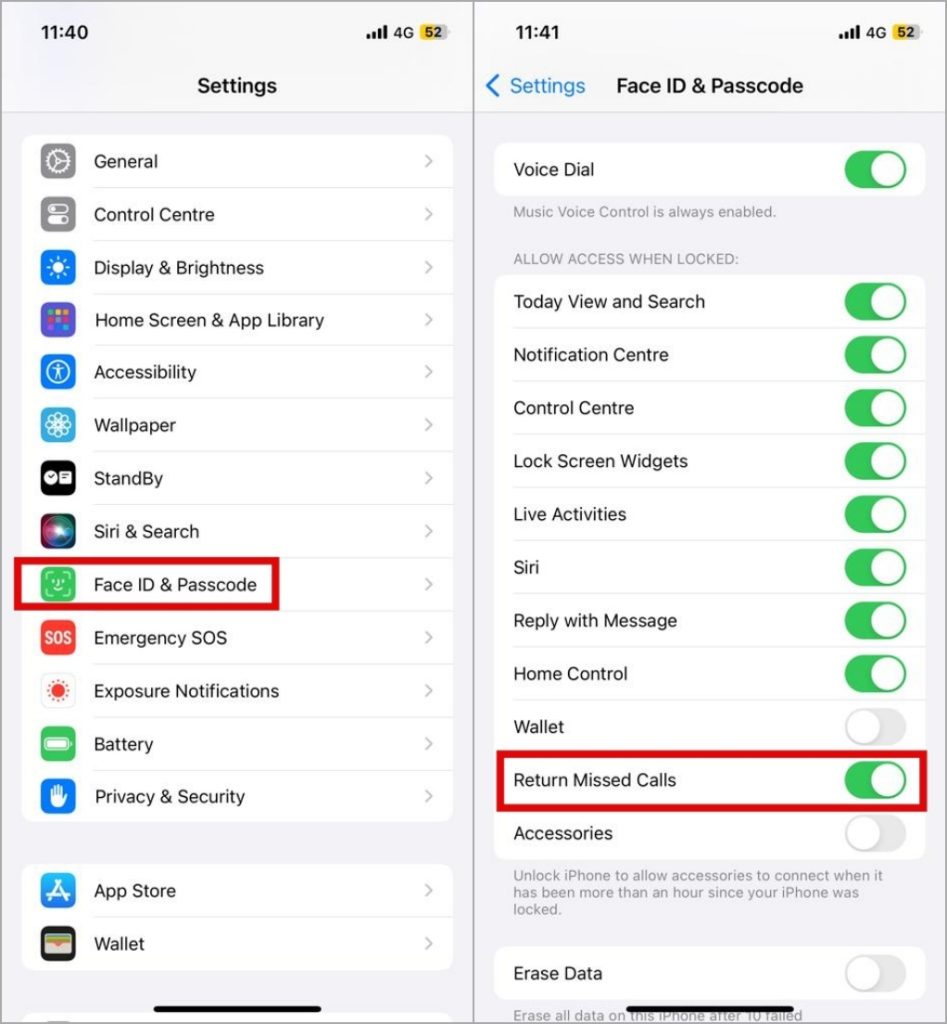
2. Отключить голосовой набор и голосовое управление
Голосовой набор — это еще одна функция вашего iPhone, которая позволяет совершать телефонные звонки с экрана блокировки с помощью Siri. Однако эта функция может привести к тому, что Siri будет непреднамеренно совершать вызовы на вашем iPhone, если неправильно интерпретирует фоновый шум, невнятные фразы или похожие по звучанию слова. Вот как отключить эту функцию.
Откройте приложение Настройки и прокрутите вниз до пункта Face ID и пароль. Затем выключите переключатель рядом с Голосовой набор.
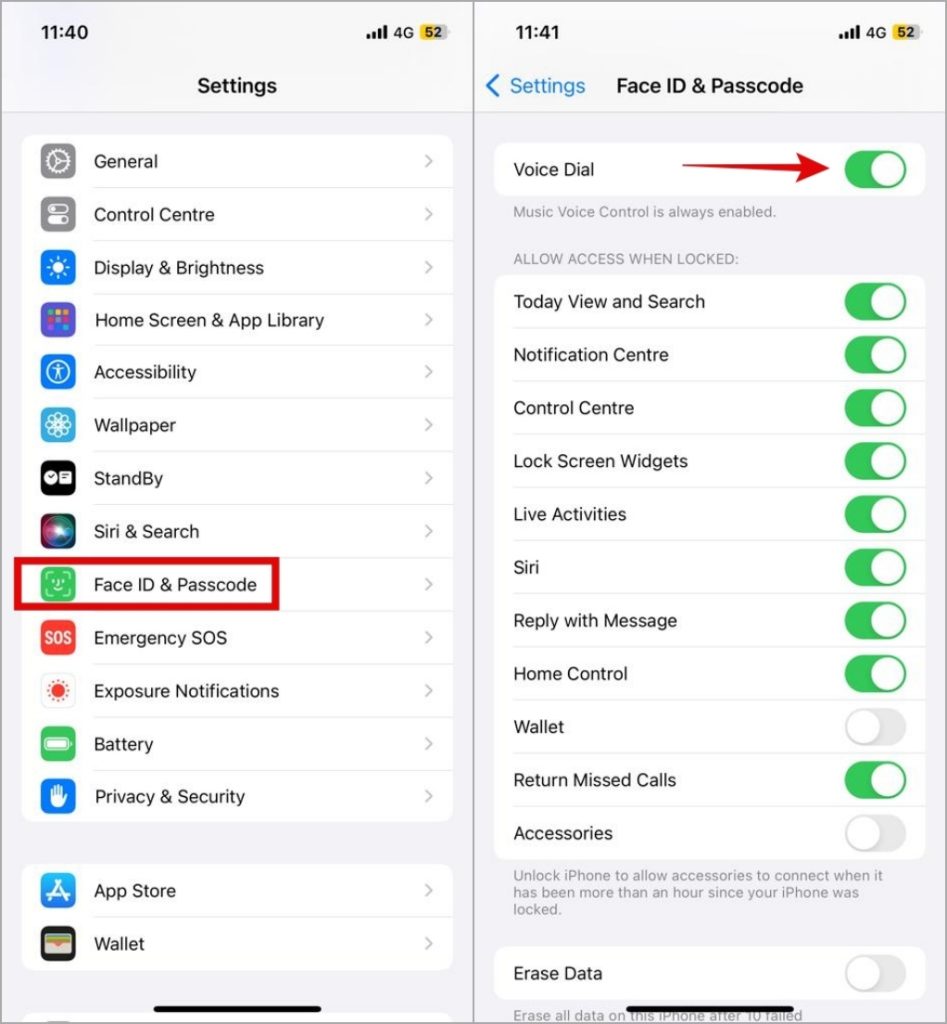
Кроме того, вам также потребуется отключить Функция голосового управления на вашем iPhone в меню «Специальные возможности». Для этого откройте приложение Настройки и выберите Специальные возможности >Боковая кнопка. Затем выберите Выкл. в разделе Нажмите и удерживайте, чтобы говорить.
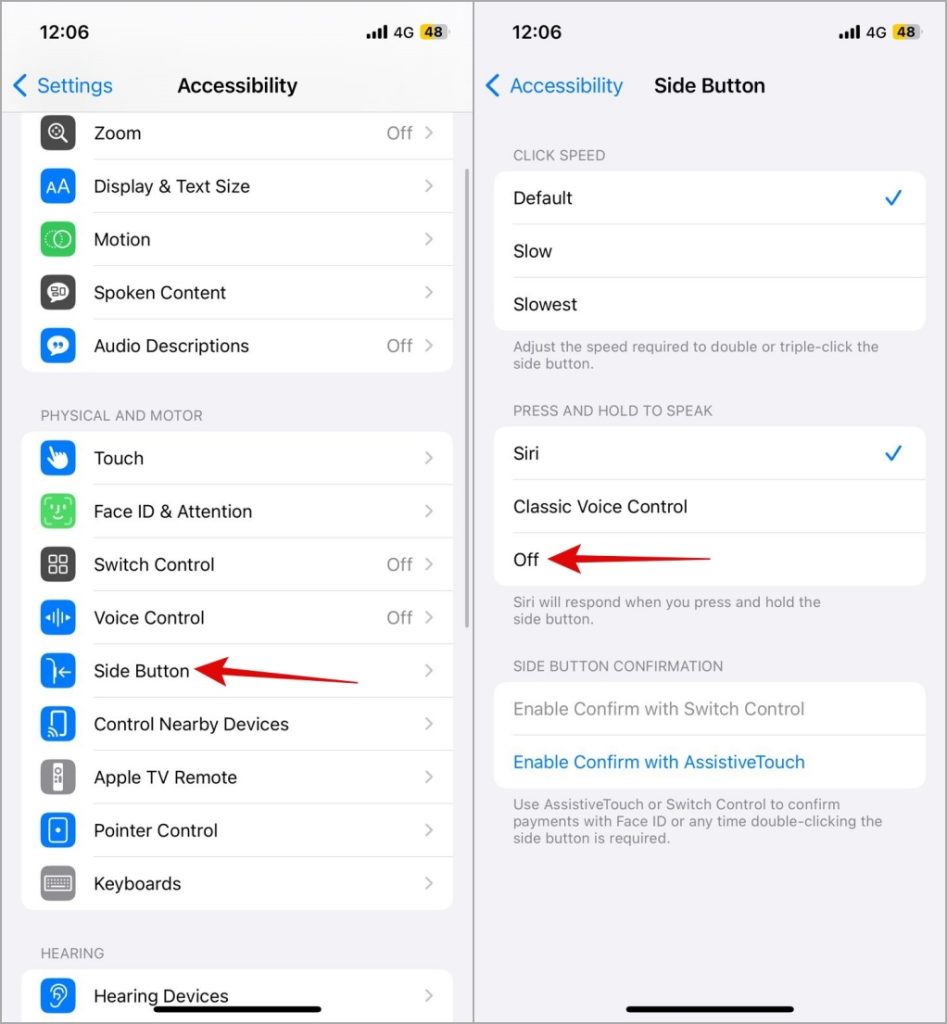
3. Отключите Bluetooth и удалите аксессуары Lightning или USB-C
Ваш iPhone самостоятельно совершает вызовы, когда он подключен к устройству Bluetooth или вашему автомобилю? Это может быть связано со случайным нажатием кнопок управления вызовами, проблемами с наушниками Bluetooth или информационно-развлекательной системой автомобиля, а также с аксессуарами проблемы с неисправной молнией или USB-C, подключенными к вашему iPhone.
Чтобы избежать помех со стороны подключенных устройств, выключите Bluetooth и отсоедините все проводные аксессуары от iPhone. После этого проверьте, появляется ли проблема снова.
4. Проверьте функциональность Back Tap
Функция Back Tap на вашем iPhone позволяет легко активировать любимые ярлыки Siri. Однако некоторые пользователи Сообщение в сообществе Apple сообщали о случаях, когда их iPhone случайно звонил контактам, когда эта функция включена.
Если у вас возникли аналогичные проблемы, рассмотрите возможность отключения функции «Назад» и посмотрите, решит ли это проблему.
1. Откройте приложение Настройки и выберите Специальные возможности >Сенсорный экран.
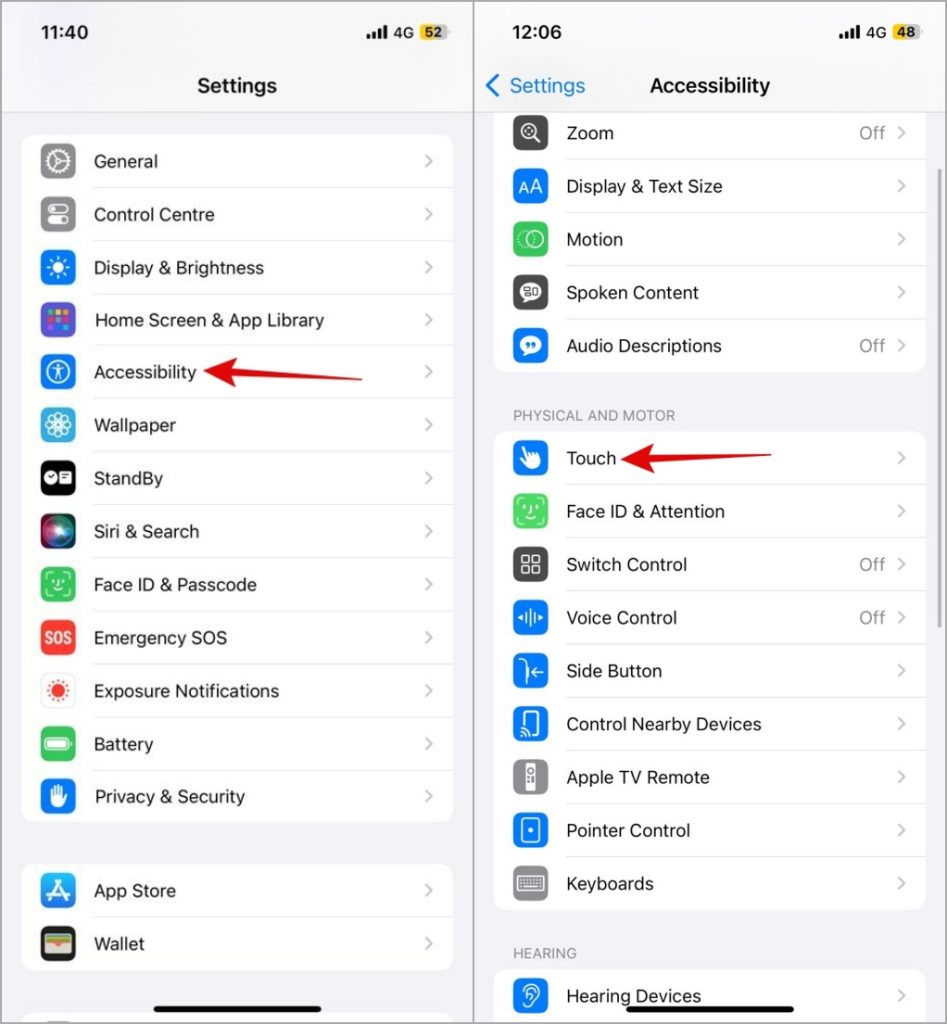
2. Прокрутите вниз и нажмите Назад.
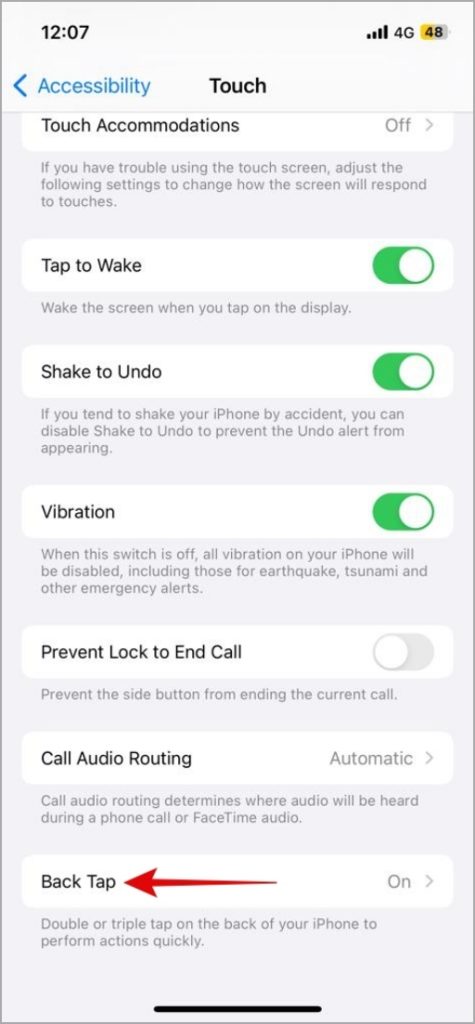
3. Нажмите Двойное нажатие и выберите Нет в следующем меню. Аналогичным образом установите для параметра Тройное касание значение Нет.
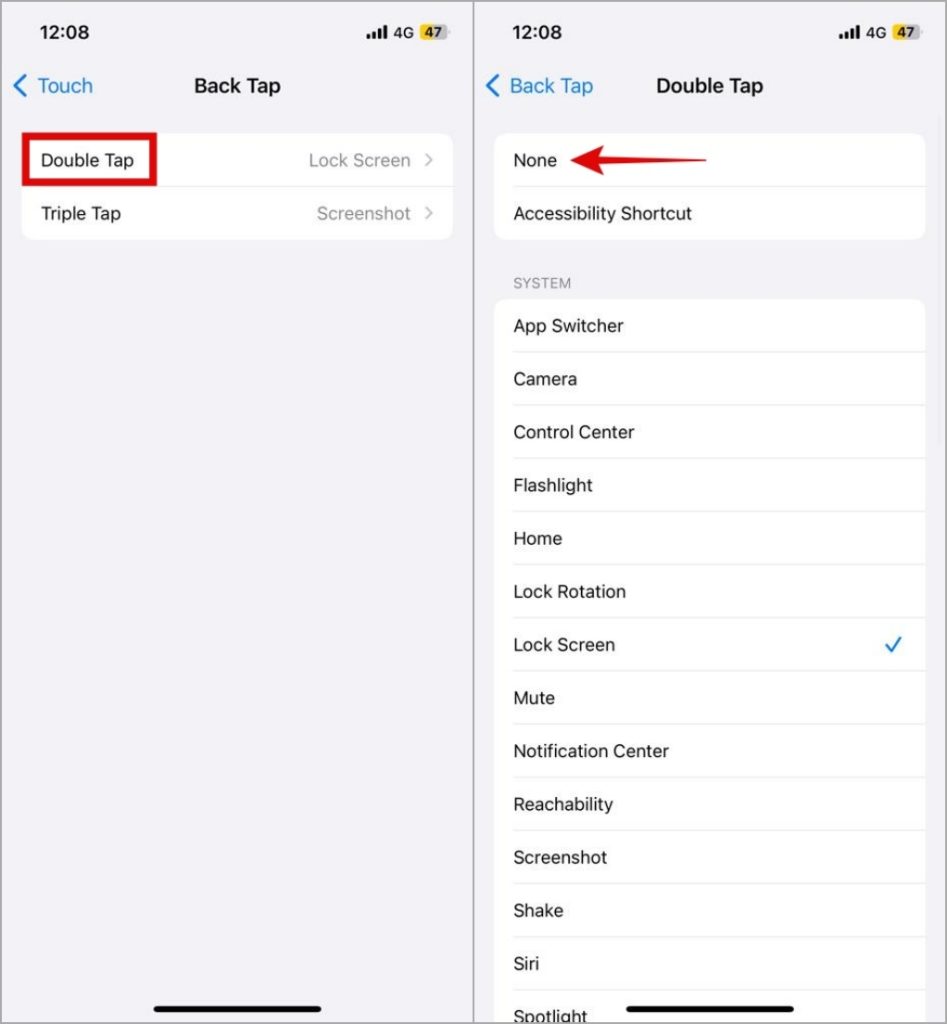
5. Установите обновления iOS
Неправильная сборка iOS также может вызывать подобные аномалии. Хорошей новостью является то, что Apple обычно быстро решает такие проблемы посредством обновлений. Вам следует проверить свой iPhone на наличие ожидающих обновлений и установить их.
Откройте приложение Настройки и выберите Общие. Нажмите Обновление ПО, чтобы загрузить и установить все ожидающие обновления и посмотреть, поможет ли это.
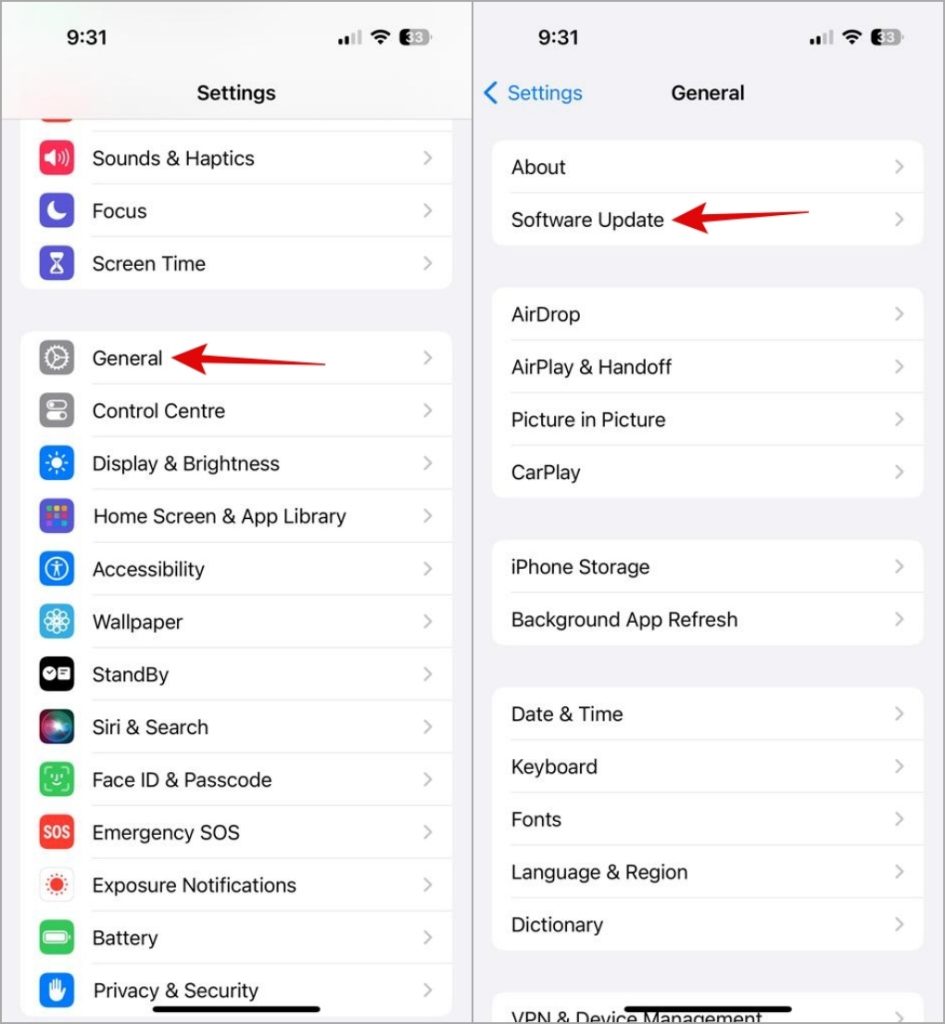
6. Сбросьте настройки телефона
Если обновление iPhone до последней версии iOS не помогло, лучшим вариантом будет сбросьте все настройки на вашем iPhone . Это должно помочь устранить проблемы, вызванные неправильной настройкой настроек или другими настройками автоматизации, и фактически не позволит вашему iPhone самостоятельно звонить кому-либо.
1. Откройте приложение Настройки и выберите Основные >Перенос или сброс iPhone.
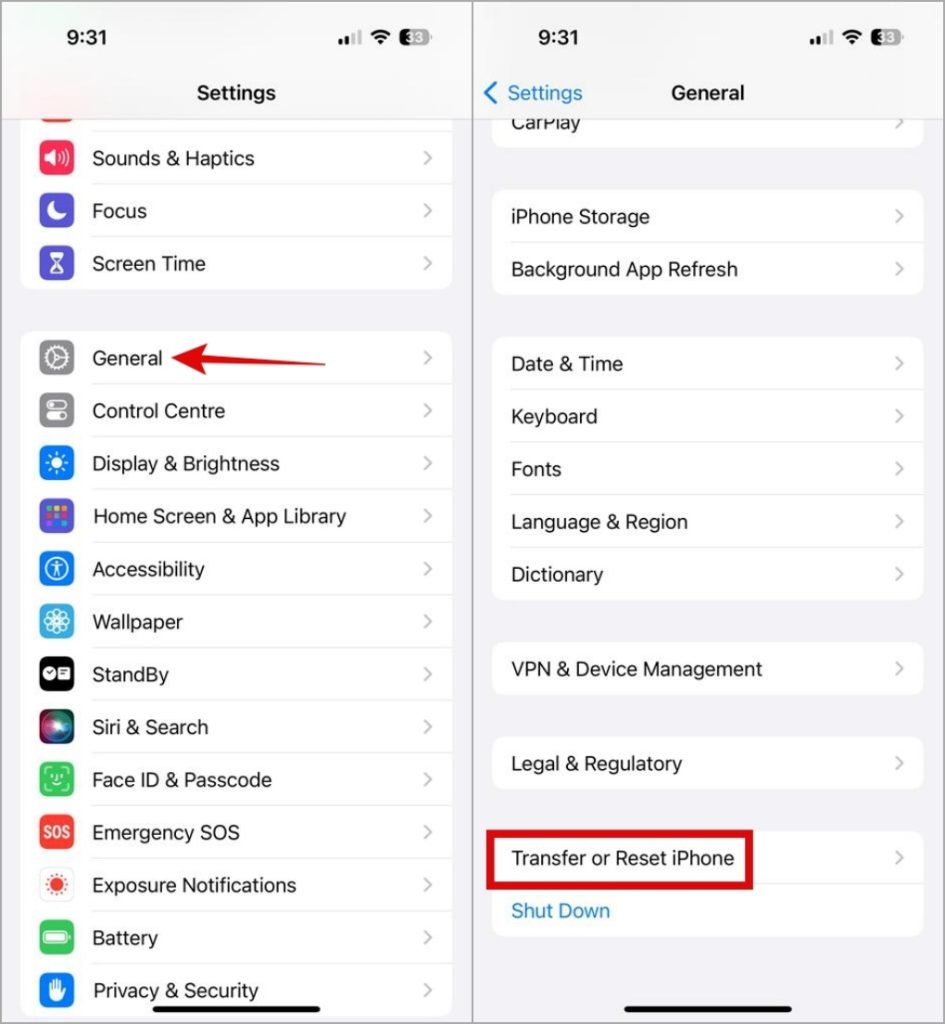
2. Нажмите Сбросить внизу и выберите Сбросить все настройки из списка вариантов.
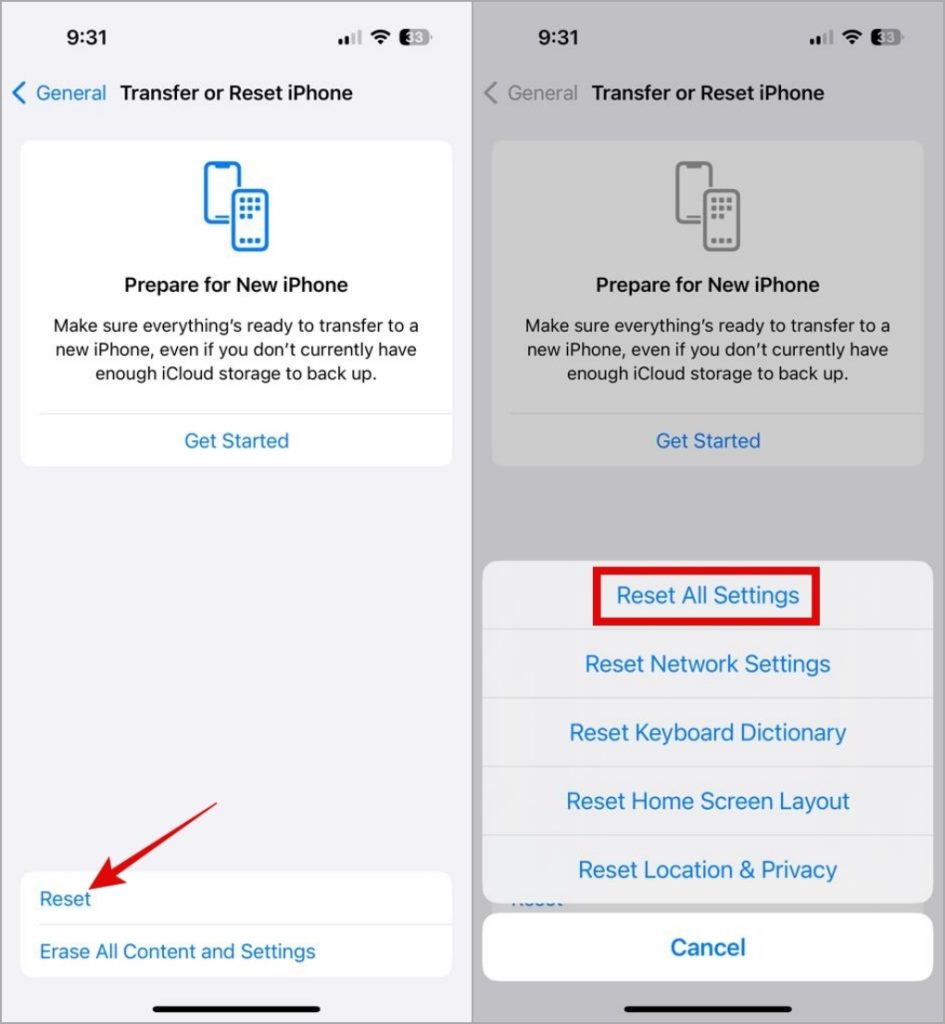
7. Свяжитесь со своим оператором связи
Если ваш iPhone беспорядочно совершает звонки, в крайнем случае вам следует обратиться к своему оператору связи. Сбои в сети или неправильные настройки на стороне вашего оператора связи могут вызывать неожиданную маршрутизацию или активацию вызовов, что приводит к случайным вызовам. Обращение в службу поддержки вашего оператора может помочь изучить эти возможности и решить проблему.
Заставить призрака замолчать
Без четкого указания того, что не так, может быть сложно выяснить, почему ваш iPhone самостоятельно совершает вызовы. Мы надеемся, что приведенные выше советы помогли вам решить основную проблему и что ваш iPhone больше не будет ставить вас в неловкие ситуации, звоня кому-то случайным образом.
